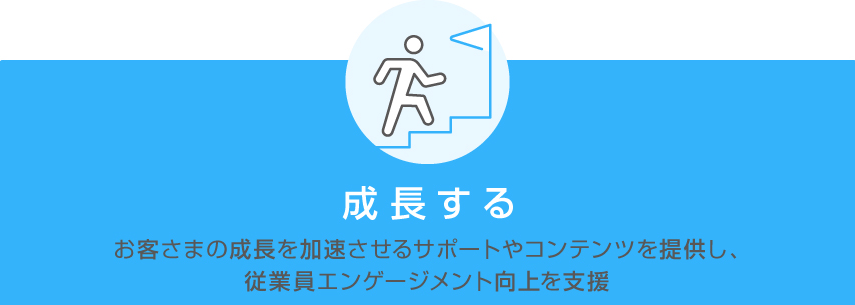従業員エンゲージメントが向上する職場づくりを支援する
仮想オフィスサービス
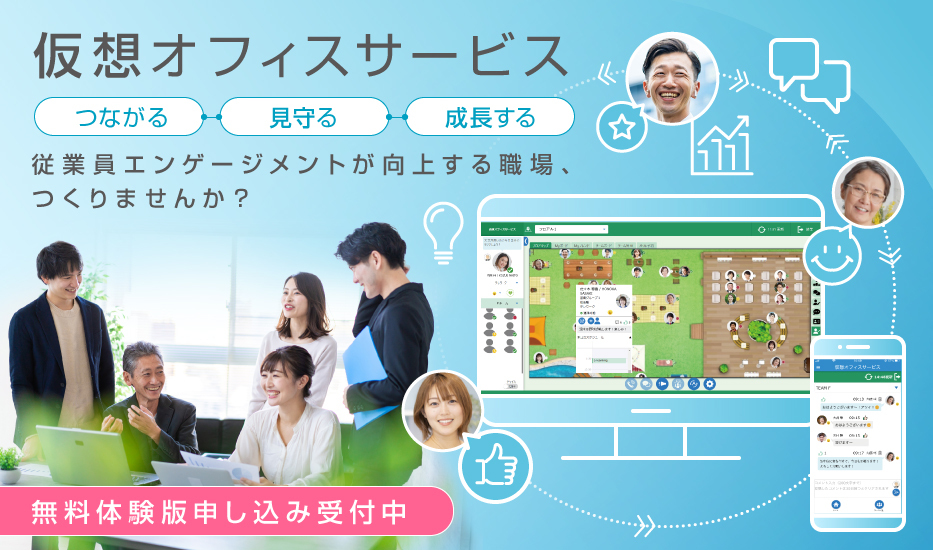
働く場所や時間が多様化する中、企業は従業員の孤独感解消・管理職の負担軽減、社内の人的ネットワーク醸成による組織づくりや心理的安全性の確保など、さまざまな経営課題を解決することが求められています。
仮想オフィスサービスはコミュニケーションを活性化させ、従業員が「つながる」「見守る」「成長する」場を提供することで、風通しの良い、従業員エンゲージメントが向上する職場づくりをサポートします。
※仮想オフィスサービスの無料体験版は提供を終了しました。後継製品の「従業員エンゲージメント育みサービス」で体験版を提供しています。詳細につきましては、下記サイトにてご確認ください。
従業員エンゲージメント育みサービスの詳細はこちら
「仮想オフィスサービス」では
このような課題を解決します!
- 偶発的なコミュニケーションが生まれない
- 一緒に仕事をしている一体感を得にくい
- 時間や場所にとらわれない働き方が増え、誰がどこで働いているのか把握しきれない
- 「一言コメント」や「いいね」ボタンで、雑談やコミュニケーションのきっかけを提供
- 従業員が集まる場所を提供し、「チームチャット」や「チーム掲示板」でメンバと気軽に情報共有
- 部下の出勤場所や勤務形態を確認し、居場所をすぐに把握
- 未出社の人がいる場合、上長に通知することで異変を早期発見
仮想オフィスサービスが選ばれる理由
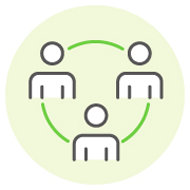
つながる
いつでもどこでも仮想オフィスでつながることで、従業員の心理的安全性をアップ
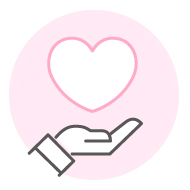
見守る
部下の勤務場所や勤務形態、残業時間や体調を把握し、メンタルヘルス対策に
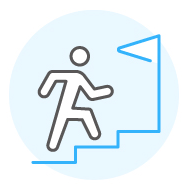
成長する
いつでもどこでも仮想オフィスでつながることで、従業員の心理的安全性をアップ
『仮想オフィスサービス』の特長
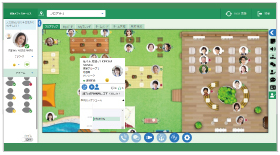
フロアマップ
仮想オフィスのフロアに従業員が集まることで、仲間の存在や帰属意識を感じられる。
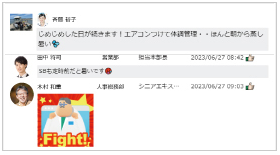
コメント機能
スタンプ機能
気軽な交流を促進する機能を多数搭載。知らなかった人と会話をすることで人脈が広がる。

話題提供機能「執事」
「執事」が提供する日替わりの話題に答えることで、コミュニケーションのきっかけに。
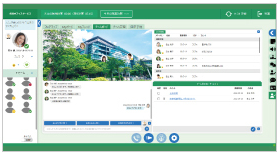
チームボード
仮想オフィスのフロアに従業員が集まることで、仲間の存在や帰属意識を感じられる。
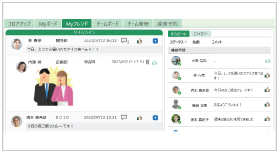
Myフレンド
気軽な交流を促進する機能を多数搭載。知らなかった人と会話をすることで人脈が広がる。
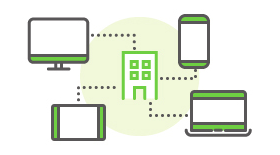
スマートデバイスで利用可能
「執事」が提供する日替わりの話題に答えることで、コミュニケーションのきっかけに。
コミュニケーションを活性化する機能や仕組みで、働きやすい職場づくりをサポートします。
機能の詳細についてはこちらからお問い合わせください。
仮想オフィスサービスに関するお問い合わせ
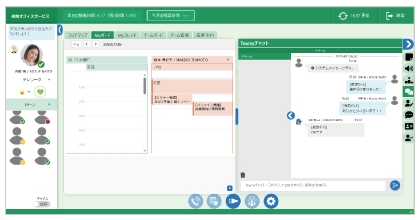
Myボード
メンバーのスケジュールや出勤状況を一覧表示。メンバー同士で状況や予定を把握することで、円滑なコミュニケーションを促進。
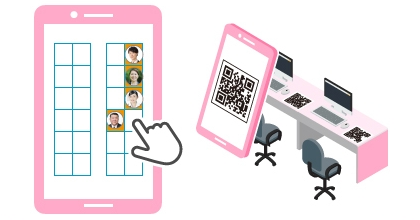
座席予約
チェックイン機能
座席予約機能で、リアルオフィスへ出社するときに座席を予約。着席したらチェックイン機能を利用することで、誰がオフィスに出社しているのか可視化可能。
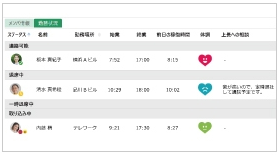
勤務状況一覧
メンバーの勤務場所、体調、残業時間を一覧表示。メンバーの状況を一目で確認。
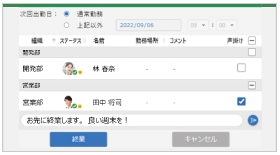
声掛け機能
終業時にまだ働いているメンバーへメッセージを送信。オフィスでおこなっていたような退勤時の声掛けが可能。
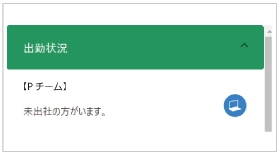
未出社アラート
未出社のメンバーがいる場合、上長に通知される。部下の不調に早期に気付くことでスムーズに対応可能。
リモートワークで働く従業員だけでなく、リアルオフィスで働く従業員の状況や着席場所を把握できるため、働き方が多様化している企業でも、従業員同士で様子を知ることができます。
機能の詳細についてはこちらからお問い合わせください。
仮想オフィスサービスに関するお問い合わせ
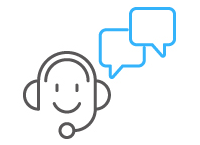
充実した
導入サポート
お客さまの不明点や疑問点を迅速かつ適格にサポートし、スムーズな導入を支援。
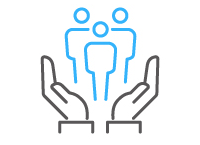
カスタマーサクセス
の実現
導入直後の利用を促進するオンボーディング支援を実施。利用定着後は、お客さまの成功に向けて継続的に伴走。

活用コンテンツ
の提供
お客さまの課題に合わせて、利用を促進する体験ミッションや活用事例、成功ノウハウを提供。
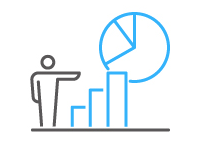
利用状況の
レポート表示
ログイン率や出社率、いいね登録率などのレポートを表示し、お客さま自身で改善状況の把握や改善策の検討が可能。
成長を実感できるカスタマーサクセスのサポート内容についてはこちらからお問い合わせください。
仮想オフィスサービスに関するお問い合わせ
※利用状況のレポート表示には、Microsoft Power BI またはMicrosoft 365 E5のライセンスが必要です。
他社との違い
Microsoft 365連携

TeamsステータスとOutlookスケジュールを自動連携しており、仮想オフィスサービスから相手の状況や予定を確認可能。
シングルサインオン
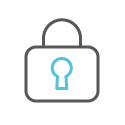
Microsoft 365の認証を利用するため、仮想オフィスサービス独自のIDやパスワードの管理が不要。安全にログインできるためセキュリティ対策としても有効。
勤怠管理システム連携※

勤怠管理システム「リシテア」と連携することで、仮想オフィスに残業時間データを表示し、働きすぎていないかセルフチェックが可能。
TO DO管理サービス連携※

グループタスクマインダーサービスと連携することで、仮想オフィスにTODOバーを表示し、従業員への依頼管理の効率を向上。
- 「他システム連携オプション」の契約が必要です。
Microsoft 365と連携することで、さらに使いやすく安全にお使いいただけます。詳しい内容はこちらからお問い合わせください。
仮想オフィスサービスに関するお問い合わせ
連携製品の詳細は、こちらをご覧ください。
導入の効果

経営層
全ての従業員が集まって交流し、一致団結できる組織になった

管理職
部下の状況が見えるようになって声掛けがしやすくなった
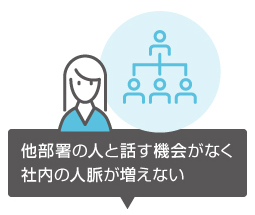
一般社員
気軽なコメントのやり取りで他部署の人と交流し、人脈が増えた
働き方改革やコミュニケーションの課題は、立場によってさまざまです。
仮想オフィスサービスは経営層、管理職、一般社員など、さまざまなお客さまにとって理想の職場づくりをサポートします。
その他の効果や活用事例については、こちらからお問い合わせください。
仮想オフィスサービスに関するお問い合わせ
基本的な導入の流れ
※仮想オフィスサービスの無料体験版は提供を終了しました。後継製品の「従業員エンゲージメント育みサービス」で体験版を提供しています。詳細につきましては、下記サイトにてご確認ください。
従業員エンゲージメント育みサービスの詳細はこちら

無料体験版でお試し
Web申込で1か月間無料でお試しできます。
仮想オフィスサービスならではの交流を手軽に体験できます。

お問い合わせ
お気軽にお問い合わせください。
仮想オフィスサービスの機能や活用方法についてデモ環境で説明します。

課題整理
課題整理ワークシートでお客さまの課題を深堀りし、おすすめの使い方を提案します。

導入開始〜
お客さまの課題解決に有効なノウハウの提供や、活用を促進する体験型オリエンテーションを実施します。
効果測定に有効な事後アンケートや利用レポートで導入効果を測定できます。

導入後3か月〜
利用が定着したあとも、さらに効果的な活用に向けて引き続きフォローします。
「仮想オフィスサービス」の導入事例

よくある質問
-
実際のオフィスに出勤している人も仮想オフィスサービスを利用した方がよいでしょうか?
はい。オフィスに出勤している人も仮想オフィスサービスにログインし、リモートワークをしている人と同じプラットフォームでコミュニケーションを取ることで、双方のコミュニケーションレベルのギャップをなくすことができます。
-
コミュニケーション基盤としてTeamsを利用しています。
Teamsとの違い、使い分けについて教えてください。Teamsはチーム内や特定の人との業務的なコミュニケーションが主となりますが、仮想オフィスサービスはバーチャルなフロアに社員が着席することで、関わりがなかった人や懐かしい人との偶発的なコミュニケーションを促進し、チームや部署を越えた横のつながりを実現します。また、チームメンバの体調管理や気軽な声掛けができる仕組みも揃えており、チーム内のメンタルヘルス維持にも役立てることができます。Teamsを業務ツールとして活用している場合でも、仮想オフィスサービスは横のつながりや安心感を醸成する「社員のエンゲージメント向上ツール」として有効です。
-
誰がどこに出社しているかわかる機能はありますか?
はい。ユーザ検索機能やチームボード機能を利用することで、誰がどのフロアに出社しているのか、リモートワークをしているのか把握することが可能です。
-
仮想オフィスサービスへのログイン時にユーザIDとパスワードを都度入力する必要はありますか?
いいえ。Microsoft 365の認証を利用するため、仮想オフィスサービス独自のIDやパスワードの入力・管理は不要です。Windowsログオンのみで利用できる、シングルサインオンを実現しています。
-
動作環境を教えてください。
ソフトウェアインストールで利用できるアプリ版と、Webブラウザで利用できるWeb版を用意しています。アプリ版はパソコン(Microsoft Windows10 Pro)、タブレット/スマートフォン(iOS, iPadOS, Android OS)で利用可能です。Web版はMicrosoft Edgeで利用可能です。なお、Web版は一部機能に制限があります。
詳しい動作環境はこちら -
パソコン起動時に自動で仮想オフィスサービスを起動することはできますか?
はい。アプリ版のインストールで、Windows起動時の自動起動設定が可能です。
-
英語表記は対応していますか?
はい。表示言語を英語に設定できるため、グローバル企業でも安心して導入いただけます。
-
仮想オフィスのフロアレイアウト(仮想フロア)は作成できますか?
はい。仮想オフィスのフロアレイアウトは標準で10種類用意していますが、机や会議卓などのオブジェクトを配置したお客さま専用のフロアレイアウトを作成できます。なお、フロア背景画像については標準10種類の中からお選びください。
-
座席予約用のリアルオフィスのフロアレイアウトは作成できますか?
はい、座席予約用のフロアレイアウトを新規作成・編集できます。フロア数、フロアサイズ、座席数、座席名、座席の使用可否などを設定できます。リアルオフィスのレイアウト変更があっても、お客さま自身で編集できます。
-
大規模なサービス導入を検討しています。ボリュームディスカウントはありますか?
はい、用意しています。以下より当社営業へご相談ください。
仮想オフィスサービスに関するお問い合わせ
契約プラン
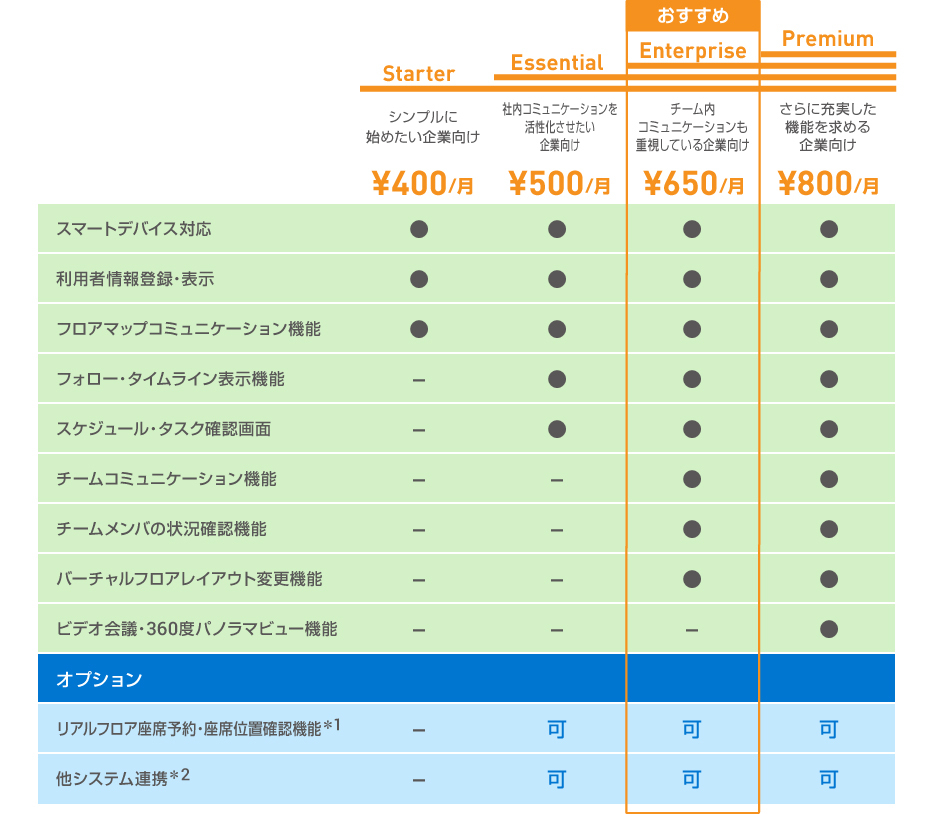
利用条件や契約プランの詳細、提供価格については、こちらからお問い合わせください。
仮想オフィスサービスに関するお問い合わせ
利用条件について
- *1Essential、Enterprise、Premiumをご契約のお客さまにご契約いただけます。別途追加費用が発生します。
- *2Essential、Enterprise、Premiumをご契約のお客さまにご契約いただけます。利用開始にあたり別途環境設定などの作業費用が発生します。連携可能なシステム、環境設定費用については、お問い合わせください。
「仮想オフィスサービス」の連携製品

連携製品01リシテア/就業管理クラウドサービス
企業の持続的成長を支援する就業管理・勤怠管理システム
リシテアは、時間と場所にとらわれない新しい「働き方」の実現により、従業員の業務効率向上を支援します。また、さまざまなライフスタイルを持つ多様な人財の活用により、組織の生産性向上に貢献します。
リシテアと仮想オフィスサービスを組み合わせることで、リシテアの残業時間データを仮想オフィスサービスのMyボードに連携し、働きすぎていないかセルフチェックができるようになります。
個人裁量の領域が拡大するハイブリッドワーク下でも、従業員自身が自律して健康的に働くことを支援します。
リシテア/就業管理クラウドサービスの詳細については、以下ページをご覧ください。
詳細を確認
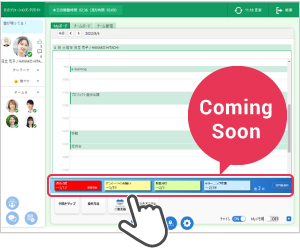
連携製品02グループタスク リマインダーサービス
依頼事項を一元管理し、円滑な業務遂行を支援
グループタスク リマインダーサービスとは、総務部門などから従業員への依頼事項を一元管理するサービスです。発信者、部門長、実施者それぞれにとって複雑で大変だった依頼の管理を簡単で楽な作業に一変させ、円滑な業務遂行を支援します。
グループタスク リマインダーサービスと仮想オフィスサービスを組み合わせることで、仮想オフィスのMyボードにTODOバーを表示させることができます。
経営者や管理部門が従業員に提示したい情報を仮想オフィスサービス上に集約できるようになり、依頼管理の効率が向上します。
グループタスク リマインダーサービスの詳細については、以下ページをご覧ください。
詳細を確認